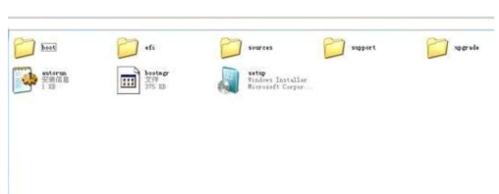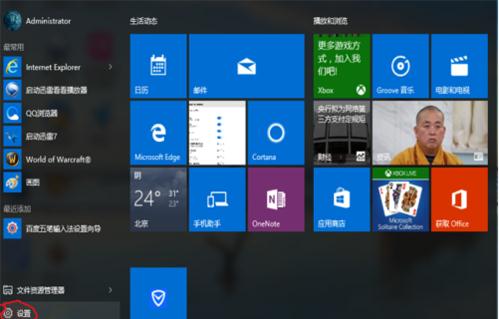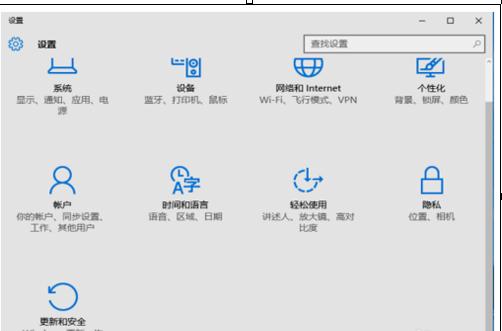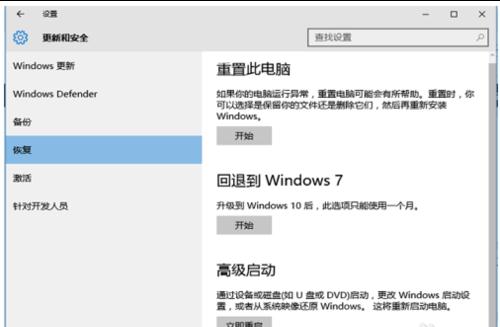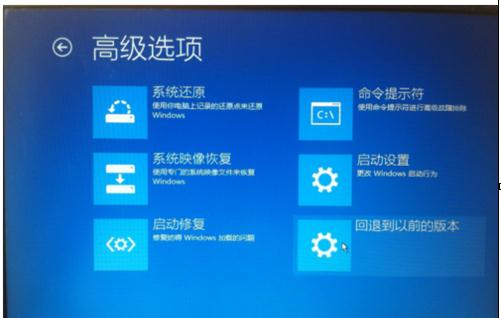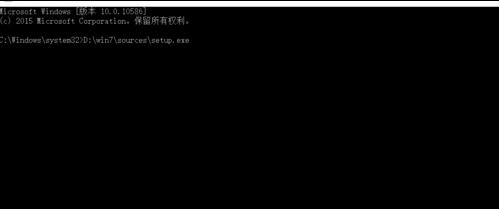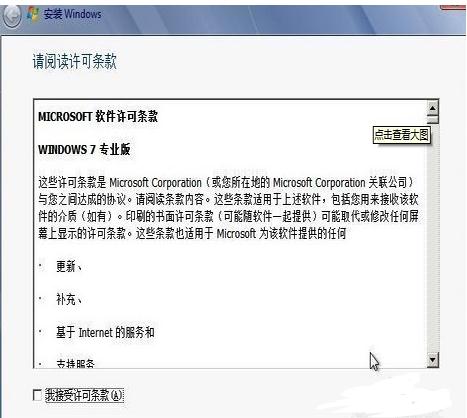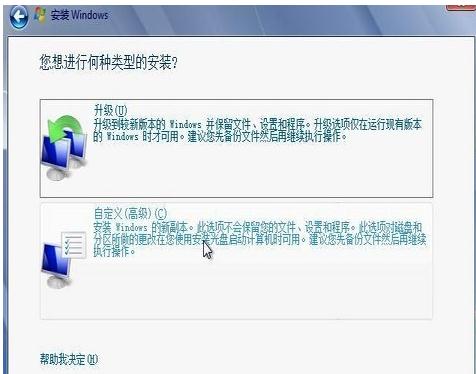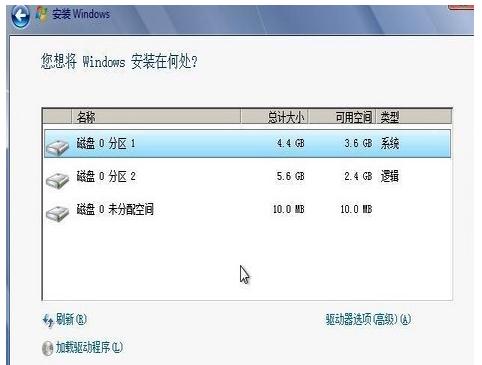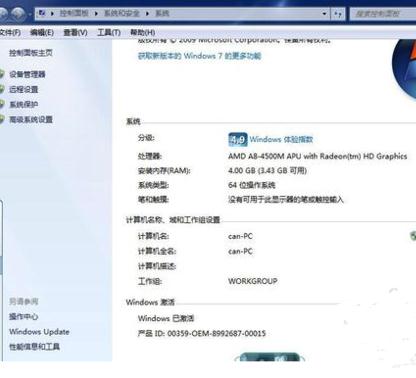- u盤安裝windows7,本文教你u盤最新安
- 一鍵還原,本文教你Windows一鍵還原
- Windows10系統(tǒng)下百度網(wǎng)盤無法安裝怎樣
- Win10創(chuàng)意者怎樣完全禁用Windows
- Windows10創(chuàng)意者怎樣啟用動態(tài)藍牙鎖技
- Windows10提示不支持此接口的處理辦法
- Windows10教育版最新永久激活密鑰及激
- Windows10 S怎樣?Windows1
- 升級Windows 10創(chuàng)意者更新的十大理由
- Windows10更新導(dǎo)致Dr.com連接認
- 怎樣為長輩設(shè)置Windows10電腦?
- Windows10系統(tǒng)下怎樣防范電腦偷跑流量
推薦系統(tǒng)下載分類: 最新Windows10系統(tǒng)下載 最新Windows7系統(tǒng)下載 xp系統(tǒng)下載 電腦公司W(wǎng)indows7 64位裝機萬能版下載
windows10系統(tǒng)重裝windows7圖文圖文詳細教程
發(fā)布時間:2022-09-15 文章來源:深度系統(tǒng)下載 瀏覽:
|
Windows 10是美國微軟公司研發(fā)的跨平臺及設(shè)備應(yīng)用的操作系統(tǒng)。是微軟發(fā)布的最后一個獨立Windows版本。Windows 10共有7個發(fā)行版本,分別面向不同用戶和設(shè)備。截止至2018年3月7日,Windows 10正式版已更新至秋季創(chuàng)意者10.0.16299.309版本,預(yù)覽版已更新至春季創(chuàng)意者10.0.17120版本 隨著電腦系統(tǒng)的不斷發(fā)展,windows系統(tǒng)有升級了,到現(xiàn)在已經(jīng)有win10的系統(tǒng)了,有不少的網(wǎng)友躍躍欲試安裝了win10系統(tǒng),可是用過一段時間后發(fā)現(xiàn)win10用的不習(xí)慣,想要重新安裝新系統(tǒng),可是自己又不會windows10系統(tǒng)重裝windows7,下面就讓小編給大家介紹關(guān)于windows10系統(tǒng)重裝windows7教程吧。 win10系統(tǒng)重裝win7方法 將WIN7的安裝包解壓出來,解壓到非系統(tǒng)盤的路徑中(如Dwin7)一般情況下,你下載的都是ISO格式的鏡像,解壓出來后會有下圖這樣的文件:
windows10系統(tǒng)重裝windows7圖文教程圖1 2點擊桌面左下角的開始窗口,然后在彈出菜單中選擇設(shè)置項目,如下圖紅圈位置
windows10系統(tǒng)重裝windows7圖文教程圖2 3在設(shè)置菜單中拖動右側(cè)的下位條,直到看到最后一行選項,<更新與安全>,雙擊進入。或直接在上方搜索欄中輸入更新快速定位。
windows10系統(tǒng)重裝windows7圖文教程圖3 如下圖,先在左側(cè)菜單選中<恢復(fù)>,再在右側(cè)選中<高級啟動>下方立即重啟,請注意保存還未存盤的資源,這一點設(shè)備就要重啟嘍。
windows10系統(tǒng)重裝windows7圖文教程圖4 后面的界面都是全屏,拍照比截圖要效果差些,如下圖,菜單很清晰,選項很少,依次選擇<疑難解答>-<高級選項>-<命令演示符>。
windows10系統(tǒng)重裝windows7圖文教程圖5 在命令演示符中輸入D:win7sourcessetup.exe按回車鍵
windows10系統(tǒng)重裝windows7圖文教程圖6 進入win7安裝頁面,點擊下一步
windows10系統(tǒng)重裝windows7圖文教程圖7 點擊現(xiàn)在安裝
windows10系統(tǒng)重裝windows7圖文教程圖8 接受許可條款
windows10系統(tǒng)重裝windows7圖文教程圖9 選擇自定義安裝
windows10系統(tǒng)重裝windows7圖文教程圖10 選擇右下角的驅(qū)動器選項(高級)如果想安裝雙系統(tǒng),可以找一個不是之前系統(tǒng)的盤符安裝,如果只想用Win7,就需要格式化之前的系統(tǒng)盤,按照安裝提示下一步操作就行了。
windows10系統(tǒng)重裝windows7圖文教程圖11 最后經(jīng)過數(shù)次重啟 大約15到30分鐘時間 后面根據(jù)提示就OK了 更新的時候不要更新 安裝成功后熟悉的win7回來了
windows10系統(tǒng)重裝windows7圖文教程圖12 安裝完成后推薦先安裝驅(qū)動 可以下載驅(qū)動人生或者驅(qū)動精靈 然后用激活工具激活一下 然后重啟 計算機右鍵看看激活成功沒有 不喜歡工具激活的也可以嘗試去淘寶購買密鑰 輸入密鑰在線激活
windows10系統(tǒng)重裝windows7圖文教程圖13 好了,小編為大家介紹的windows10系統(tǒng)重裝windows7的圖文教程到這里就全部結(jié)束了,相信大家同過上面windows10系統(tǒng)重裝windows7的描述都有一定的了解了,非常感謝大家的觀看,如果想了解更多的咨詢敬請關(guān)注www.windows7en.com 新技術(shù)融合:在易用性、安全性等方面進行了深入的改進與優(yōu)化。針對云服務(wù)、智能移動設(shè)備、自然人機交互等新技術(shù)進行融合。Windows 10所新增的Windows Hello功能將帶來一系列對于生物識別技術(shù)的支持。除了常見的指紋掃描之外,系統(tǒng)還能通過面部或虹膜掃描來讓你進行登入。當然,你需要使用新的3D紅外攝像頭來獲取到這些新功能。 |